스마트 기기는 음성 제어, 스마트폰 앱 및 강력한 자동화 기능을 제공합니다. 그러나 최신 모델에 수백 달러를 쓰는 이유는 무엇입니까? 저렴한 스마트 플러그를 사용하면 적은 비용으로 멍청한 장치에 동일한 기능을 제공할 수 있습니다.
목차
멍청한 기기가 최고다

스마트 플러그는 매우 간단한 원리로 작동합니다. 콘센트에 하나를 삽입하고 무언가를 꽂습니다. 장치를 끄기 위해 전원을 차단하고 다시 켜기 위해 복원합니다. 집에 있는 콘센트를 전등 스위치로 제어하는 경우 원리는 본질적으로 동일합니다. 그러나 동일한 원칙은 스마트 플러그가 제어할 수 있는 기기의 유형도 제한합니다.
가전 제품 및 고정 장치에는 기계식 또는 전자식 스위치가 있습니다. 기계식 스위치는 물리적으로 전원을 차단합니다. 전자 스위치는 현재 상태를 저장하고 전원 버튼을 누르면 반대 상태로 토글합니다.
후자는 “현재 상태”가 전원을 사용하여 저장되기 때문에 문제가 됩니다. 집에서 정전이 발생하면 장치가 기본적으로 “꺼짐”으로 설정되고 다음 토글이 “켜짐”으로 설정됩니다.
기계식 스위치는 토글 또는 로커 스위치인 반면 전자 스위치는 소프트 푸시 버튼인 경향이 있습니다. 설비에 기계식 또는 전기식 스위치가 있는지 확실하지 않은 경우 몇 초 만에 테스트할 수 있습니다. 먼저 장치를 켠 다음 플러그를 뽑습니다. 5까지 세고 다시 꽂으세요. 고정장치가 켜지면 스마트 플러그와 호환되는 것입니다. 플러그를 꽂은 후 버튼을 눌러 전원을 켜야 하는 경우 스마트 플러그는 해당 장치에서 작동하지 않습니다.
스마트 플러그는 일부 창 또는 휴대용 에어컨 장치, 팬 및 히터, 컬링 다리미 및 스트레이트너, 크리스마스 조명, 램프, 가습기 및 제습기 등에 탁월한 옵션입니다.
필요한 것

시작하려면 스마트 플러그가 필요합니다. 모양과 크기가 다양하며 가격도 다양합니다. 일부는 에너지 모니터링과 같은 추가 기능이 있지만 대부분은 Alexa, Google Home 또는 둘 다와의 호환성을 제공합니다. 에너지 모니터링이 특별히 필요한 경우가 아니면 해당 기능을 건너뛰고 비용을 절약할 수 있습니다.
스마트 플러그는 Wi-Fi, Z-Wave, ZigBee 및 Bluetooth 형식으로 제공됩니다. 하지만 범위 문제로 인해 Bluetooth를 권장하지 않습니다. 스마트 허브를 소유하고 있다면 Z-Wave 또는 ZigBee 플러그가 더 빠른 로컬 제어를 제공하기 때문에 좋은 선택입니다. 그렇지 않으면 Wi-Fi 스마트 플러그가 가장 접근하기 쉬운 옵션입니다.
벨킨 약 $20에 비교적 저렴한 Wi-Fi 스마트 플러그를 만듭니다. 기다릴 의향이 있다면 Wyze가 출시됩니다. Wi-Fi 스마트 플러그 2팩 올해 말(2019년 9월) $15. 자매 사이트인 Review Geek은 몇 가지 다른 권장 사항 고려하고 싶을 수도 있습니다.
불행히도 유럽인들은 선택지가 훨씬 적습니다. Ikea는 가장 신뢰할 수 있고 잘 알려진 유럽 스마트 플러그 공급업체일 수 있습니다. 그들은 버전을 제공합니다 프랑스 그리고 대 브리튼 섬. 그러나 허브와 같은 추가 품목을 구매해야 합니다.
Echo 또는 Google Home 기기를 소유하고 있다면 구입한 스마트 플러그가 호환되는지 확인하세요(대부분은 둘 다 아닌 경우 적어도 하나에서 작동함). 스마트 플러그가 음성 어시스턴트와 함께 작동하지 않는 경우 건너뛰어야 합니다.
또한 스마트 플러그를 설정하려면 스마트폰이나 태블릿과 앱이 필요합니다. 선택한 플러그에 따라 연결 방법이 필요합니다. Wi-Fi 스마트 플러그의 경우 Wi-Fi 라우터가 필요하고 Z-Wave 또는 ZigBee 플러그의 경우 스마트 허브가 필요합니다.
설정 방법
스마트 플러그를 켜서 실행하려면 콘센트에 연결하세요. 새 제품인 경우 즉시 페어링 모드로 들어가야 합니다. 그렇지 않은 경우(또는 수리해야 하는 경우) 대부분의 스마트 플러그에는 페어링 모드로 들어가기 위해 길게 눌러야 하는 물리적 버튼이 있습니다. 일반적으로 스마트 플러그에는 켜짐, 꺼짐 또는 페어링을 나타내는 LED도 포함됩니다.
스마트 플러그가 페어링 모드에 있을 때 스마트폰이나 태블릿에서 관련 앱을 열고 “장치 추가” 또는 유사한 옵션을 찾습니다. 장치가 페어링되면 기억하기 쉬운 이름을 지정하십시오. 일반적으로 “컬링 아이언” 또는 “램프”와 같이 제어하는 항목의 이름을 따서 이름을 지정하는 것이 좋습니다. 스마트 플러그에 좋은 이름을 선택하면 음성 제어에 도움이 됩니다.
이제 스마트 플러그가 제어하기를 원하는 모든 것을 연결하고 모든 것이 작동하는지 테스트하십시오.
음성과 스마트폰으로 스마트 플러그를 제어하는 방법
대부분의 스마트 플러그에는 Alexa, Google Home 또는 둘 다로 음성 제어가 포함되어 있습니다. 음성 제어를 원하면 음성 비서에 장치를 추가해야 합니다.
알렉사의 경우, 앱을 열고 왼쪽 상단의 햄버거 메뉴를 누른 후 기기 추가를 누르세요. 플러그 카테고리를 선택하십시오. 제조업체를 선택한 다음 지시에 따라 계정을 연결합니다.
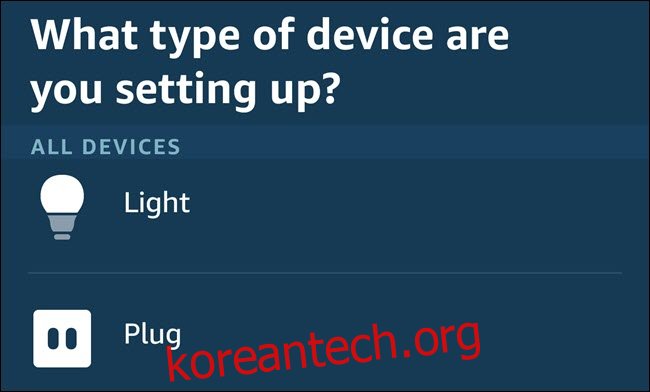
프로세스는 다음과 유사합니다. 구글 홈. 홈 앱을 열고 추가 버튼을 탭하세요. ‘기기 설정’을 탭한 다음 ‘Works with Google’을 탭합니다. Google Home 앱은 제조업체 목록을 제공합니다. 올바른 것을 찾고 연결 프로세스를 따르십시오.
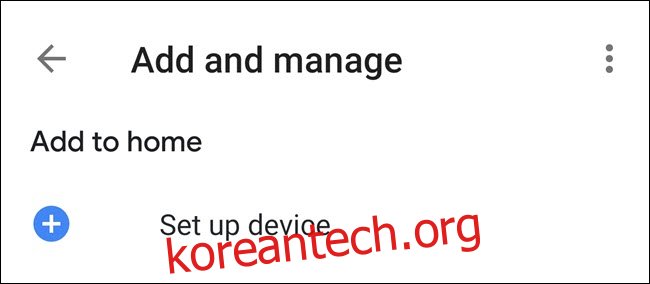
스마트 플러그를 Google 또는 Alexa에 연결한 후 Google 방에 추가하거나 알렉사 그룹. 음성 제어는 장치를 적절하게 그룹화할 때 가장 잘 작동합니다.
음성 도우미를 사용하지 않는 경우 스마트 플러그의 앱이 음성 도우미를 제어하는 가장 좋은 방법입니다. 앱에서 켜기, 끄기 및 기타 기능을 찾을 수 있습니다. 음성 비서를 사용하는 경우 Google Home 또는 Alexa 앱으로 기기를 제어해야 합니다.
두 앱 모두 유사한 켜기 및 끄기 옵션이 있습니다. 스마트 플러그의 앱 대신 Google Home 또는 Alexa를 단일 앱으로 사용하면 다른 스마트 장치(다른 제조업체의 스마트 플러그도 포함)를 쉽게 제어할 수도 있습니다. 이것은 또한 어떤 앱이 무엇을 제어하는지 기억하려고 할 필요가 없다는 것을 의미합니다.
일정 및 자동화를 구성하는 방법
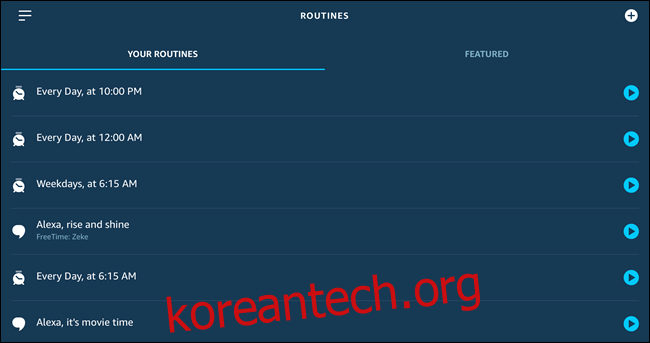 Alexa 및 Google Home 앱은 간단한 루틴을 만드는 데 적합합니다.
Alexa 및 Google Home 앱은 간단한 루틴을 만드는 데 적합합니다.
이제 자동으로 작업을 수행하도록 스마트 플러그를 설정할 수 있습니다. 예를 들어 일몰 시 오래된 비스마트 램프를 켜거나 매일 특정 시간 동안 제습기를 작동하도록 설정할 수 있습니다.
Google Home 또는 Echo 기기가 없는 경우 스마트 플러그 앱에서 일정을 만들 수 있으며 Z-Wave 또는 ZigBee인 경우 Hub 앱에서 일정을 만들 수 있습니다. 앱마다 조금씩 다르지만 타이머, 루틴 또는 일정이라는 기능을 찾으세요. 일반적으로 루틴에 하나 이상의 플러그를 추가할 수 있습니다. “켜기” 및 “끄기” 시간과 루틴을 실행할 요일을 지정합니다. 스마트 플러그가 꺼지지만 켜지지 않도록 설정할 수도 있고 그 반대의 경우도 마찬가지입니다.
Google Home 또는 Echo 기기를 소유하고 있다면 Google 또는 Alexa 앱에서 루틴을 만들어야 합니다. 다시, 루틴을 생성할 플러그를 선택한 다음 “켜짐” 시간, “꺼짐” 시간 및 루틴을 실행할 요일을 선택합니다.
플러그 앱 대신 Google 또는 Alexa 앱에서 루틴을 생성하면 루틴에 다른 스마트한 것들을 포함할 수 있습니다. 예를 들어 모든 스마트 플러그와 스마트 조명을 끄고 매일 오후 10시 30분에 문을 잠그는 일정을 만들 수 있습니다. 스마트 허브를 사용하지 않는 한 스마트 플러그 앱은 이 모든 작업을 수행할 수 없습니다.
하나의 앱을 사용하여 모든 것을 제어하면 무언가를 조정하거나 루틴을 변경해야 할 때 어디로 가야 하는지 훨씬 더 쉽게 기억할 수 있습니다.

